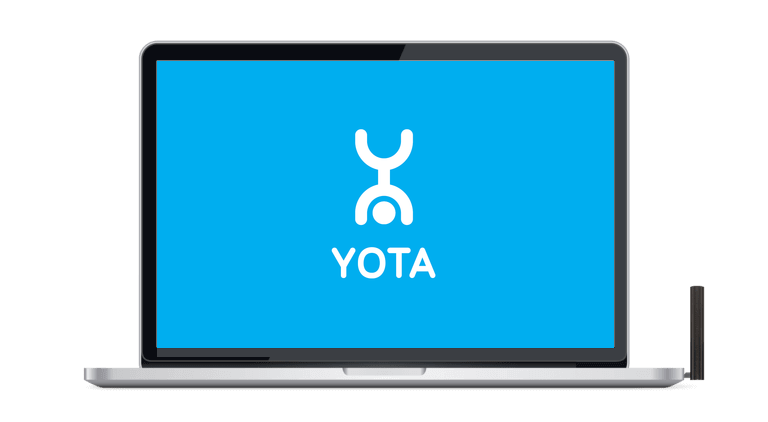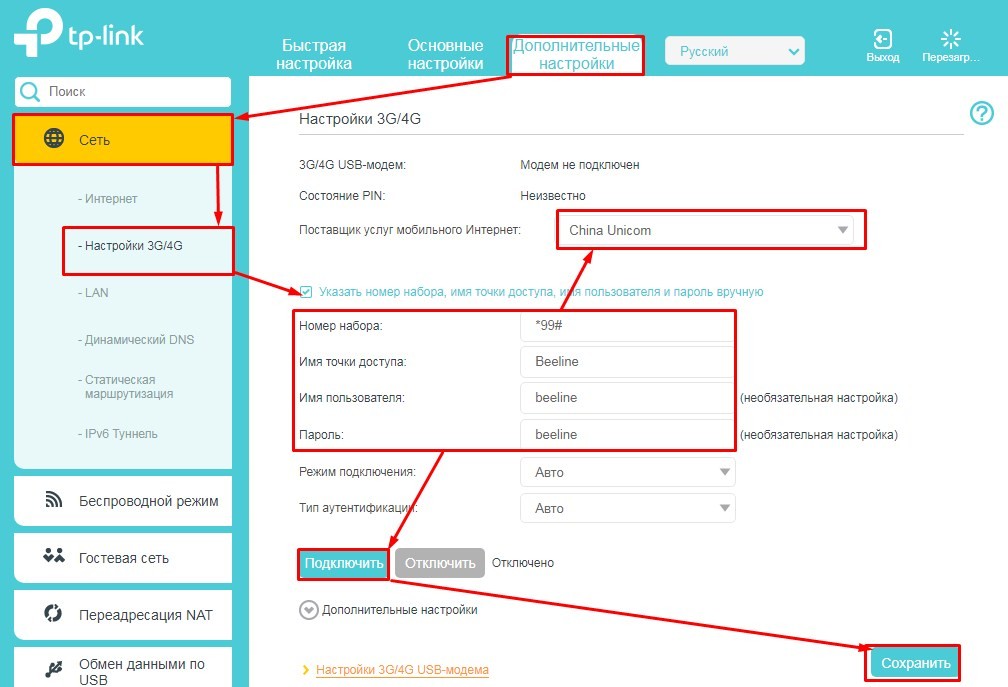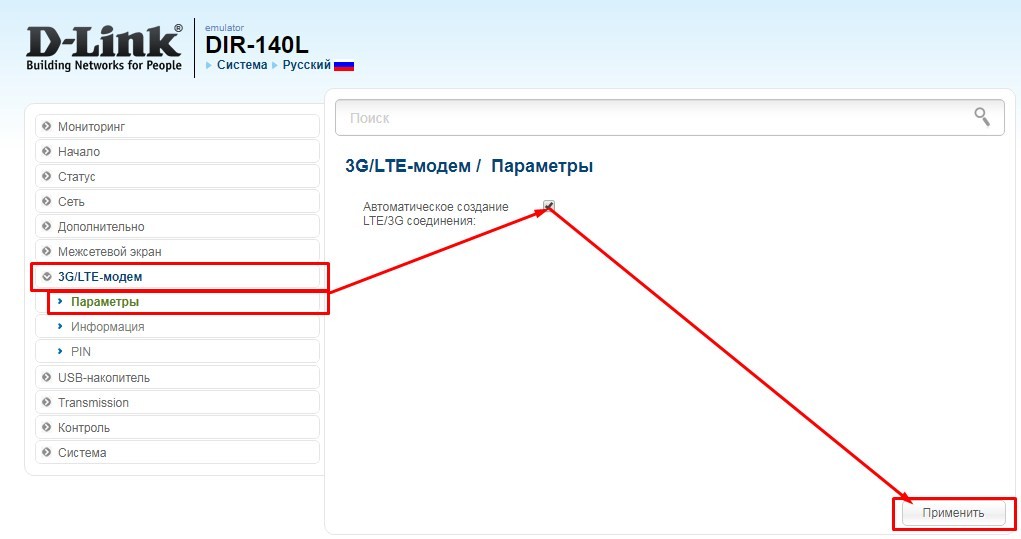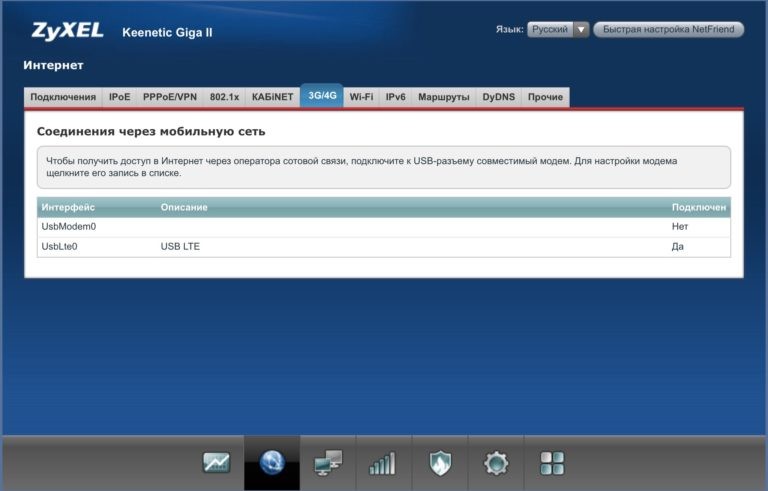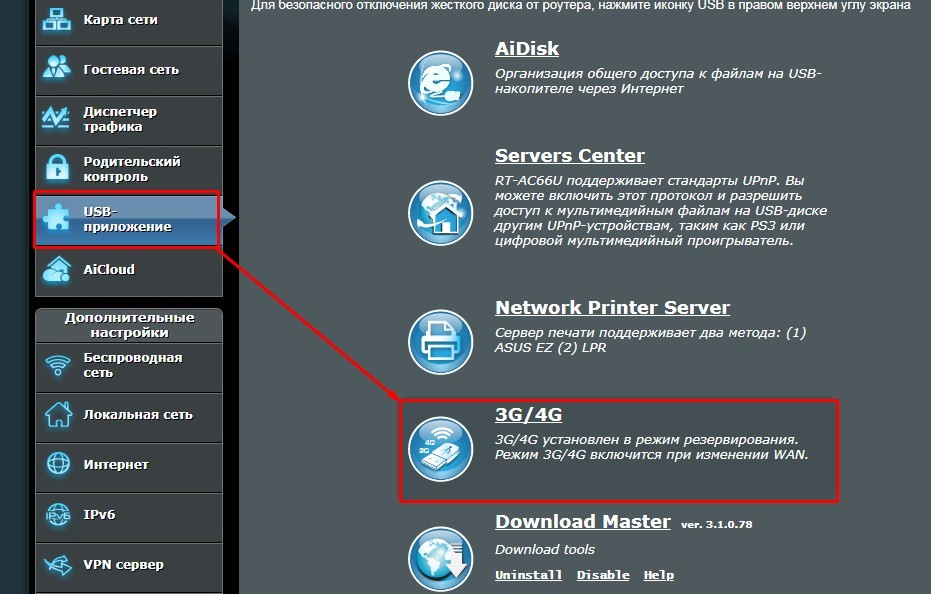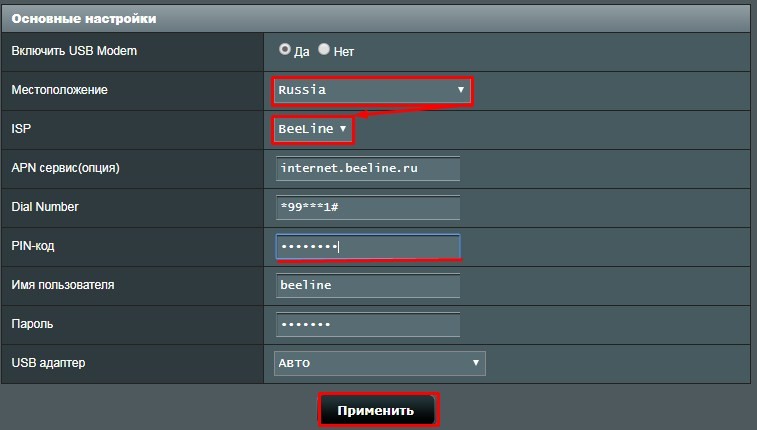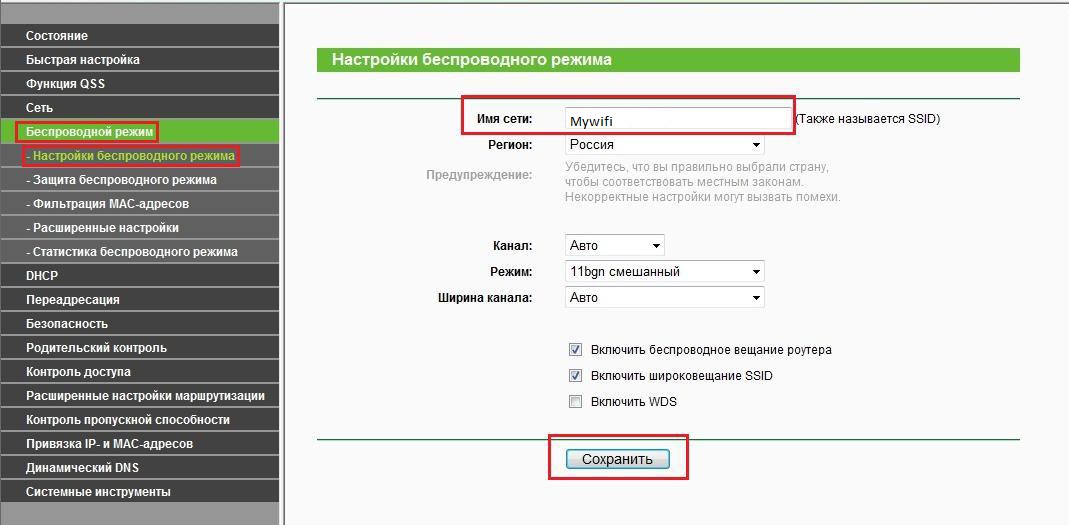- Йота-Обзор: какой роутер Yota купить
- Подойдет одному
- Два в одном
- Два в одном и даже чуть больше
- Варианты для большой квартиры и дома
- Какой роутер подойдет мне?
- Как выбрать роутер для модема YOTA и настроить его?
- Какой нужен маршрутизатор?
- Как подключить и настроить?
- TP-Link
- D-Link
- Zyxel
- ASUS
- Wi-Fi
- Возможные проблемы
Йота-Обзор: какой роутер Yota купить
В самый неподходящий момент Интернет пропадает и начинается квест. Где найти Wi-Fi? Что делать всю дорогу без Интернета? А если нужно работать? Соединение может быть там, где вам нужно, если у вас есть портативный модем. Это беспроводное устройство, которое подключается к сети оператора мобильной связи и «передает» Интернет на ноутбук или компьютер. Вместе с Wi-Fi роутером такая система обеспечит выходом в сеть до 32 устройств.
Самые обсуждаемые модели на рынке роутеров – Yota. Такой интерес привлекает широкая ценовая сетка, сильные характеристики и, главное, широкая карта покрытия оператора. Интернет в 10 раз быстрее, чем 3G. В любом месте. Какой девайс выбрать, не переплатить и остаться довольным? Рассмотрим их поближе.
Подойдет одному
Линейка портативных модулей начинается с модема Yota. Внешне USB-брелок – традиционный для всех продуктов этого производителя. Меньше 9 сантиметров в длину и весом в 35 граммов. Он легко помещается в карман, чехол, сумку и, в принципе, куда угодно. Задача у модуля одна – обеспечить ноутбук или ПК соединением через USB-порт.
Это консервативное решение для одного человека. Можно использовать только в одном устройстве. На планшете и смартфоне использовать не получится, так как нет соответствующих USB-портов. Зато в дороге или даже дома такой помощник будет незаменим. При подключении фирменный значок Йоты подсвечивается мягким голубым светом. Работу брелока эта «фишка» не улучшает, но эстетичности добавляет.
- компактный и легкий;
- поддерживает 4G (LTE);
- не требует установок дополнительного ПО;
- оснащен поворотным USB-механизмом;
- самый дешевый в линейке.
Базовый модуль подойдет тем, кому нужен безлимитный Интернет на одном устройстве. В нем нет ничего лишнего, начиная с цены и заканчивая использованием. Его нужно просто вставить в компьютер и начать работу. С поворотным USB-портом установить модуль можно так, как удобно вам. Счет пополняется так же, как и на телефоне.
Два в одном
Обычно Интернет нужен не только на ноутбуке. Если хочется выходить в сеть и с компьютера, и с телефона или, например, планшета – базовый вариант не подойдет. Роутер Yota совмещает в себе функции модема и маршрутизатора. Роутер будет раздавать Интернет на все устройства по Wi-Fi. Максимально можно подключить до 8 гаджетов любого формата: планшеты, смартфоны, компьютеры. Он подходит как для дома, так и для улицы или в дороге.

Дизайн такой же сдержанный, с плавными линиями и окрасом под темный металл. По размерам роутер Йота совсем немного больше базовой версии. Вес – 85,6 граммов. Его удобно брать в дорогу, на дачу или использовать дома. Работает без подзарядки до 6 часов. Заряжается от кабеля Micro-USB, который идет в комплекте.
Этот вариант подойдет, если нужен доступ в сеть сразу на нескольких гаджетах. Но стоит учитывать, что больших расстояний он не «выдерживает» и лучше работает при подключении небольшого количества устройств. Дополнительное достоинство – доступная цена при оптимальном наборе функций.
Купить роутер Yota можно не выходя из дома. Бесплатную доставку выполнит курьер компании.
Два в одном и даже чуть больше
Интернет-центр Keenetic 4G – это решение сразу для всех устройств в помещении. В наборе роутер Keenetic 4G и базовый модем Yota. Очевидно, что этот вариант больше подходит для дома. По сравнению с предыдущим роутером, у этого – более мощный Wi-Fi и высокий радиус действия. На что стоит обратить внимание:
- При подключении центр обслуживает до 32 устройств.
- Подходит для девайсов любого формата: есть порты Ethernet и раздача Wi-Fi.
- Максимальная скорость сети: до 300 Мбит/сек.
- Процессор: MT7628N 575 МГц.
Такой комплект – «золотая середина» по соотношению качества и цены. Внешний модем с SIM-картой, его можно брать в дорогу или на семейную прогулку. Маршрутизатор обеспечит связью в радиусе всей квартиры или небольшого офиса. Особенно это удобно для офисов в бизнес-центрах, где у провайдеров монополия. Из недостатков можно выделить более высокую цену, чем в двух предыдущих вариантах. Но если интересует качество и практичность – это то, что нужно.
Сам Keenetic 4G с модемом и подробная информация о нем доступна на официальном сайте.
Варианты для большой квартиры и дома
Самые мощные в линейке – Интернет-центр Keenetic Omni и Интернет-центр Keenetic Extra. Это продукты для лучшего соединения и пределах большого дома или офиса. Каждый комплект состоит из интернет-модема Yota и роутера. Различие в мощности приемопередатчиков (антенн) маршрутизаторов и цене.
Omni внешне ничем не отличается от Keenetic 4G: лаконичный стиль, две необычные внешние антенны с усилением 5 dBi, мягкая подсветка. Но по техническим данным такой девайс лучше предыдущего. Он раздает Wi-Fi без перебоев в пределах большого дома или квартиры на все гаджеты. Такой вариант подходит, если нужно более быстрое и качественное соединение.
Keenetic Extra можно назвать лучшим предложением от Йота. В комплекте тот же USB-модуль и роутер. Особенности двухдиапазонного Интернет-центра:
- 4 внешние антенны;
- порты Ethernet 5 x 100 Мбит/c;
- скорость Wi-Fi 2,4 ГГц – до 300 Мбит/сек;
- скорость Wi-Fi 5 ГГц — до 867 Мбит/сек;
- управляемый коммутатор и многофункциональный порт USB.
Такие девайсы подключаются к стационарному компьютеру и раздают Wi-Fi одновременно. Съемный модуль все еще можно брать с собой. Цена у них выше, чем в базовых наборах. И это неудивительно. Все гаджеты в диапазоне дома или офиса смогут подключаться к высокоскоростной сети LTE. Качество соединения будет зависеть от тарифа, который можно выбирать самому. Йота не считает объем принятого и переданного трафика, а значит скорость не снизиться неожиданно.
На сайте компании можно купить один из Интернет-центров и забыть о низкокачественных видео и загрузках фото по несколько минут.
Какой роутер подойдет мне?
Итак, рассмотрев варианты, можно делать выводы. Базовая модель – самая доступная, но и самая ограниченная в функциональности. Неожиданно Интернет может понадобиться и на телефоне, а он есть только на ноутбуке. Даже для элементарных потребностей целесообразно покупать роутер . Если большую часть времени вы проводите в поездках – идеален «Два в одном». Дома такого девайса будет недостаточно.
Keenetic 4G – это бюджетный вариант Omni и Extra. Он подойдет для малогабаритных помещений и небольшого числа подключенных устройств. Если планируется подключить больше 5 гаджетов, стоит ожидать более низкого качества соединения.
Keenetic Extra создан для настоящих «гурманов». Покупать такой для маленьких квартир может быть не совсем целесообразно. Конечно, цена здесь полностью себя оправдывает, и центр обеспечит все гаджеты в помещении отличным соединением. Но его цель – большие расстояния и большое количество подключений. Если у вас габаритная квартира или дом – это ОН!
Keenetic Omni – для большинства современных квартир и домов подойдет именно этот девайс. Качество без излишеств. Оптимальное соотношение функциональных возможностей и стоимости. Обслуживает стабильным и качественным Интернетом любые виды гаджетов.
Плюс всех рассмотренных вариантов – съемные модемы, а не встроенные, как это бывает у большинства моделей. Нужен Интернет с собой – снимайте модуль. Нужно раздавать Wi-Fi – подключайте его к роутеру. Выбирайте лучшее и оставайтесь на связи!
Как выбрать роутер для модема YOTA и настроить его?
Привет всем! Давайте предположим, что домашнего интернета нет, или он временно не работает, поэтому доступ к сети вы получаете через модем мобильного оператора YOTA – подключили его к ноутбуку по USB и пользуетесь.
А теперь я скажу вот что – если вы подключите это устройство к роутеру, то можно будет обеспечить доступ к интернету и другим гаджетам (все также, как если бы работал домашний интернет). Возникает вопрос – а какой роутер подойдет для подключения модема YOTA? Об этом пойдет речь дальше.
Какой нужен маршрутизатор?
А самый обычный. Главное помнить – чтобы подключить модем Йота к роутеру нужен USB порт. Таковой имеется не на каждом маршрутизаторе – это и есть главная проблема.
Вот небольшой список сетевых устройств, на которых точно есть нужный разъем (провайдер YOTA утверждает, что модемы совместимы с большинством моделей роутеров, представленных на рынке):
- UPVEL UR-329BNU. Недорогой маршрутизатор, оснащен одним USB портом спецификации 2.0. Работает на частоте 2,4 ГГц, поддерживает стандарты Wi-Fi11 b/g/n. Есть 2 внешние антенны с усилением 5 дБи на каждую. Стоит около 1000 рублей.
- ASUS RT-AC51U. Двухдиапазонный роутер с поддержкой 3G/4G/LTE модемов, в том числе и от YOTA. Поддержка диапазонов 2,4 и 5 ГГц, протоколы Wi-Fi – 802.11 b/g/n/ac. USB порт один, спецификации 2.0. Работает с технологией MIMO. Цена – примерно 2800 рублей.
- TP-Link TL-MR Уже не новая модель, но совместим практически со всеми 3G/4G модемами (USB 2.0). Работает на частоте 2,4 ГГц, максимальная скорость передачи данных – 300 Мбит/с. Цена – примерно 1750 р.
- Zyxel Ceenetic GIGA II. Интернет-центр с двумя USB портами. Подойдет тем, кому помимо модема нужно подключать к роутеру накопитель или принтер. Но и цена уже кусается – примерно 8000 рублей.
- D-Link DIR-320. Самый простой роутер, с одним USB портом класса 2.0. Совместим с 3G модемами. Работает на частоте 2,4 ГГц, с поддержкой стандартов b/g/n. Цена – примерно 2100 руб.
Как видите, выбор маршрутизаторов для приемопередатчиков YOTA немаленький – я лишь привела примеры. Главное, на что нужно обратить внимание:
- Чтобы в описании устройства было написано, что оно поддерживает работу с 3G/4G/LTE;
- Совместимость – точный список можно всегда посмотреть на официальном сайте производителя;
- Количество USB разъемов – если нужно подключать, например, накопитель + модем, то нужен роутер с 2 портами.
Есть роутеры YOTA. Они раздают 4G интернет по Wi-Fi, подключают одновременно до 8 клиентов. В такое устройство вставляется сим-карта с подходящим тарифом.
Как подключить и настроить?
Инструкцию для роутеров Zyxel можно посмотреть в следующем видео:

Итак, роутер выбран, теперь нужно подключить к нему модем Йота. Воткните его в свободный USB порт и можно переходить к настройкам.
Зайдите в веб-панель маршрутизатора. Для этого в адресной строке впишите IP устройства (это 192.168.0.1 или 192.168.1.1) и авторизуйтесь (если не меняли логин и пароль, скорее всего это admin/admin).
Далее будем смотреть по моделям. Главное, что нам нужно знать:
TP-Link
На вкладке «Дополнительные настройки» зайдите в раздел «Сеть», далее в «Настройки 3G/4G». Введите данные для подключения, нажмите «Подключить» и «Сохранить».
D-Link
Эти модели автоматически настраивают соединение. Нам нужно только найти раздел «3G/LTE модем» и в пункте «Параметры» поставить галочку для автоматического соединения.
Zyxel
Здесь еще проще – просто вставляем беспроводное устройство в свободный порт, и оно будет работать. Но если нужно, раздел «3G/4G» в веб-интерфейсе есть.
ASUS
Заходим в настройки и перемещаемся в раздел «USB приложение». Справа ищем пункт «3G/4G.
У строки «Включить USB модем» отмечаем «Да». Заполняем данные для подключения и жмем «Применить».
Wi-Fi
Кроме этого, нужно настроить точку доступа. Делается это также в веб-интерфейсе роутера. У каждого производителя разделы, ответственные за настройку Wi-Fi, называются по-своему: Беспроводной режим, Настройка точки доступа, Wireless Setting.
Там нужно задать имя сети (SSID), установить пароль на нее, выбрать режим работы. Если до подключения модема вы уже пользовались роутером, то точка доступа на нем уже настроена.
Возможные проблемы
Если вы зашли в настройки маршрутизатора, а он не видит 3G/4G модем, тому есть несколько причин:
- Устройства несовместимы. Тут выход один – менять оборудование на совместимое. Можно попробовать обновить прошивку роутера, возможно, поддержка YOTA была добавлена.
- Сбросьте параметры маршрутизатора к заводским. Учтите, что его придется настраивать заново.
- Не пользуйтесь USB удлинителями.
- Узнайте, нет ли ограничений со стороны провайдера.
На этом тему можно закрывать. Если есть вопросы, добро пожаловать в комментарии! Всем пока.